OPEL MOKKA 2014 Εγχειρίδιο συστήματος Infotainment (in Greek)
Manufacturer: OPEL, Model Year: 2014, Model line: MOKKA, Model: OPEL MOKKA 2014Pages: 257, PDF Size: 4.92 MB
Page 141 of 257
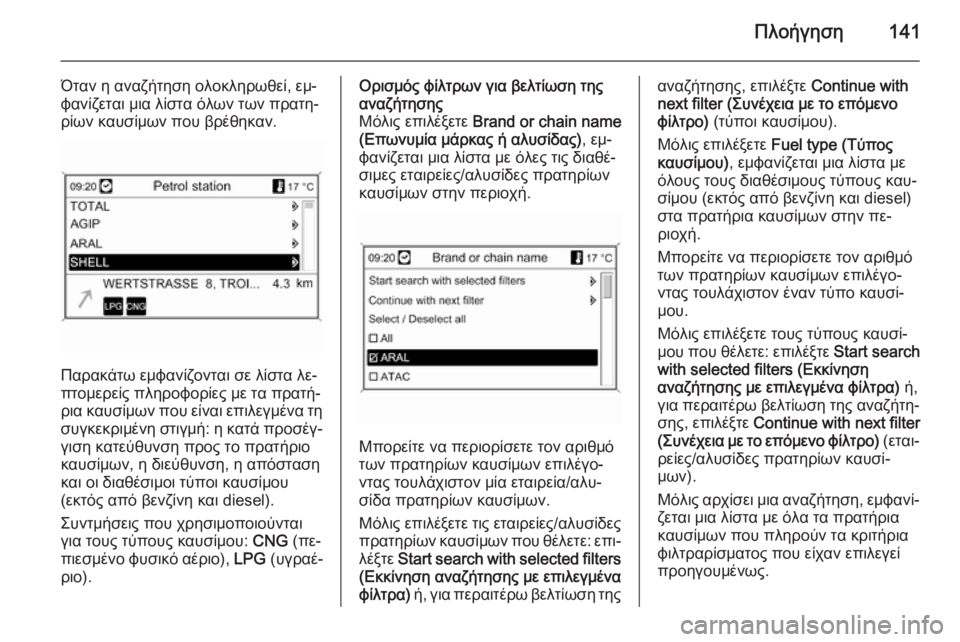
Πλοήγηση141
Όταν η αναζήτηση ολοκληρωθεί, εμ‐
φανίζεται μια λίστα όλων των πρατη‐
ρίων καυσίμων που βρέθηκαν.
Παρακάτω εμφανίζονται σε λίστα λε‐
πτομερείς πληροφορίες με τα πρατή‐
ρια καυσίμων που είναι επιλεγμένα τη συγκεκριμένη στιγμή: η κατά προσέγ‐
γιση κατεύθυνση προς το πρατήριο
καυσίμων, η διεύθυνση, η απόσταση και οι διαθέσιμοι τύποι καυσίμου
(εκτός από βενζίνη και diesel).
Συντμήσεις που χρησιμοποιούνται
για τους τύπους καυσίμου: CNG (πε‐
πιεσμένο φυσικό αέριο), LPG (υγραέ‐
ριο).
Ορισμός φίλτρων για βελτίωση της
αναζήτησης
Μόλις επιλέξετε Brand or chain name
(Επωνυμία μάρκας ή αλυσίδας) , εμ‐
φανίζεται μια λίστα με όλες τις διαθέ‐
σιμες εταιρείες/αλυσίδες πρατηρίων
καυσίμων στην περιοχή.
Μπορείτε να περιορίσετε τον αριθμό
των πρατηρίων καυσίμων επιλέγο‐ ντας τουλάχιστον μία εταιρεία/αλυ‐
σίδα πρατηρίων καυσίμων.
Μόλις επιλέξετε τις εταιρείες/αλυσίδες πρατηρίων καυσίμων που θέλετε: επι‐
λέξτε Start search with selected filters
(Εκκίνηση αναζήτησης με επιλεγμένα φίλτρα) ή, για περαιτέρω βελτίωση της
αναζήτησης, επιλέξτε Continue with
next filter (Συνέχεια με το επόμενο φίλτρο) (τύποι καυσίμου).
Μόλις επιλέξετε Fuel type (Τύπος
καυσίμου) , εμφανίζεται μια λίστα με
όλους τους διαθέσιμους τύπους καυ‐
σίμου (εκτός από βενζίνη και diesel) στα πρατήρια καυσίμων στην πε‐
ριοχή.
Μπορείτε να περιορίσετε τον αριθμό των πρατηρίων καυσίμων επιλέγο‐ντας τουλάχιστον έναν τύπο καυσί‐
μου.
Μόλις επιλέξετε τους τύπους καυσί‐
μου που θέλετε: επιλέξτε Start search
with selected filters (Εκκίνηση αναζήτησης με επιλεγμένα φίλτρα) ή,
για περαιτέρω βελτίωση της αναζήτη‐ σης, επιλέξτε Continue with next filter
( Συνέχεια με το επόμενο φίλτρο) (εται‐
ρείες/αλυσίδες πρατηρίων καυσί‐
μων).
Μόλις αρχίσει μια αναζήτηση, εμφανί‐
ζεται μια λίστα με όλα τα πρατήρια
καυσίμων που πληρούν τα κριτήρια
φιλτραρίσματος που είχαν επιλεγεί
προηγουμένως.
Page 142 of 257
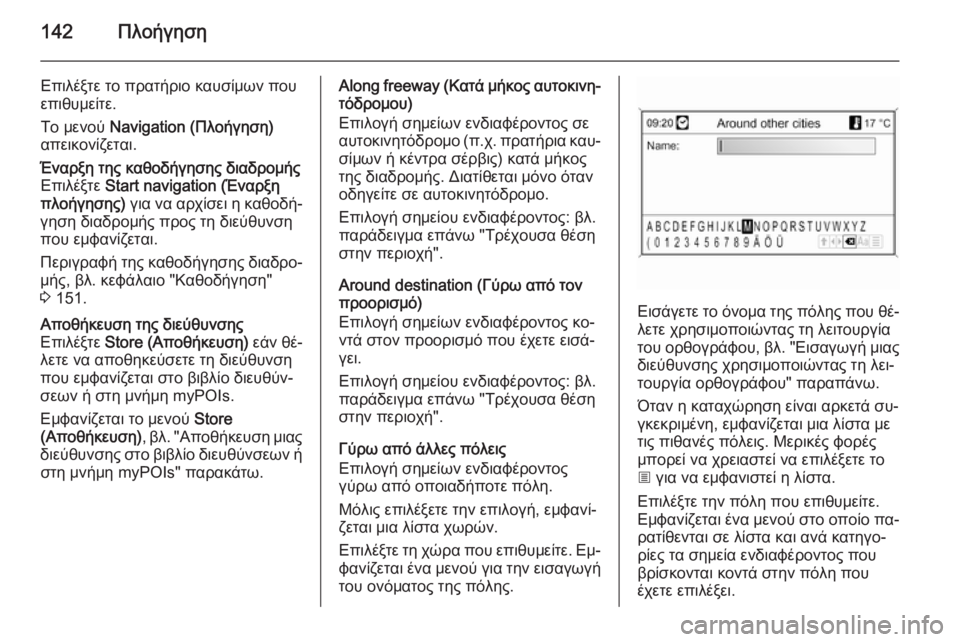
142Πλοήγηση
Επιλέξτε το πρατήριο καυσίμων που
επιθυμείτε.
Το μενού Navigation (Πλοήγηση)
απεικονίζεται.Έναρξη της καθοδήγησης διαδρομής
Επιλέξτε Start navigation (Έναρξη
πλοήγησης) για να αρχίσει η καθοδή‐
γηση διαδρομής προς τη διεύθυνση που εμφανίζεται.
Περιγραφή της καθοδήγησης διαδρο‐
μής, βλ. κεφάλαιο "Καθοδήγηση"
3 151.Αποθήκευση της διεύθυνσης
Επιλέξτε Store (Αποθήκευση) εάν θέ‐
λετε να αποθηκεύσετε τη διεύθυνση
που εμφανίζεται στο βιβλίο διευθύν‐
σεων ή στη μνήμη myPOIs.
Εμφανίζεται το μενού Store
(Αποθήκευση) , βλ. "Αποθήκευση μιας
διεύθυνσης στο βιβλίο διευθύνσεων ή στη μνήμη myPOIs" παρακάτω.Along freeway (Κατά μήκος αυτοκινη‐τόδρομου)
Επιλογή σημείων ενδιαφέροντος σε
αυτοκινητόδρομο (π.χ. πρατήρια καυ‐
σίμων ή κέντρα σέρβις) κατά μήκος
της διαδρομής. Διατίθεται μόνο όταν
οδηγείτε σε αυτοκινητόδρομο.
Επιλογή σημείου ενδιαφέροντος: βλ.
παράδειγμα επάνω "Τρέχουσα θέση
στην περιοχή".
Around destination (Γύρω από τον προορισμό)
Επιλογή σημείων ενδιαφέροντος κο‐
ντά στον προορισμό που έχετε εισά‐
γει.
Επιλογή σημείου ενδιαφέροντος: βλ.
παράδειγμα επάνω "Τρέχουσα θέση
στην περιοχή".
Γύρω από άλλες πόλεις
Επιλογή σημείων ενδιαφέροντος
γύρω από οποιαδήποτε πόλη.
Μόλις επιλέξετε την επιλογή, εμφανί‐
ζεται μια λίστα χωρών.
Επιλέξτε τη χώρα που επιθυμείτε. Εμ‐ φανίζεται ένα μενού για την εισαγωγή του ονόματος της πόλης.
Εισάγετε το όνομα της πόλης που θέ‐
λετε χρησιμοποιώντας τη λειτουργία
του ορθογράφου, βλ. "Εισαγωγή μιας διεύθυνσης χρησιμοποιώντας τη λει‐
τουργία ορθογράφου" παραπάνω.
Όταν η καταχώρηση είναι αρκετά συ‐
γκεκριμένη, εμφανίζεται μια λίστα με
τις πιθανές πόλεις. Μερικές φορές
μπορεί να χρειαστεί να επιλέξετε το
j για να εμφανιστεί η λίστα.
Επιλέξτε την πόλη που επιθυμείτε.
Εμφανίζεται ένα μενού στο οποίο πα‐
ρατίθενται σε λίστα και ανά κατηγο‐
ρίες τα σημεία ενδιαφέροντος που
βρίσκονται κοντά στην πόλη που
έχετε επιλέξει.
Page 143 of 257
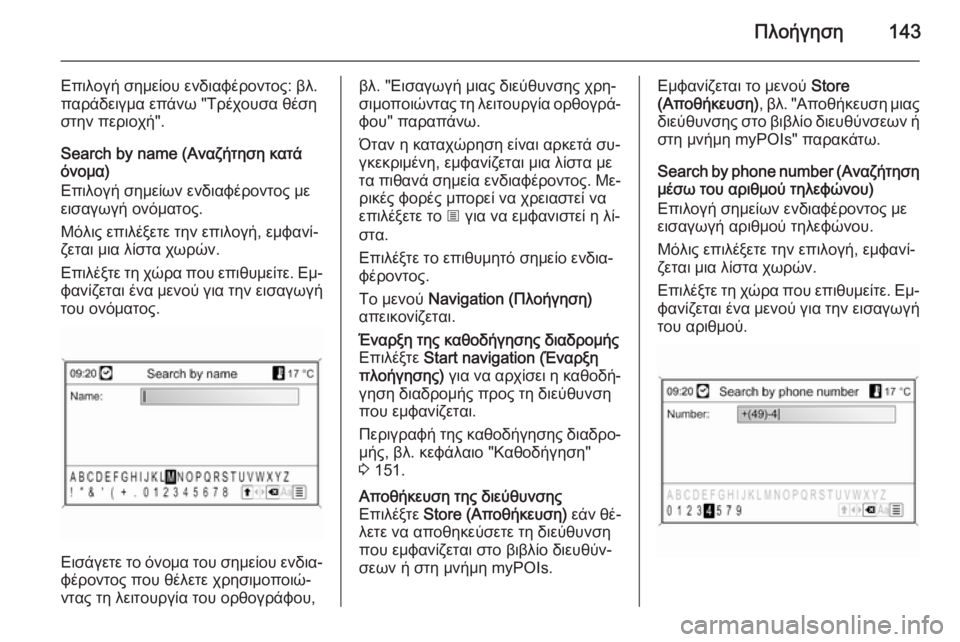
Πλοήγηση143
Επιλογή σημείου ενδιαφέροντος: βλ.
παράδειγμα επάνω "Τρέχουσα θέση
στην περιοχή".
Search by name (Αναζήτηση κατά όνομα)
Επιλογή σημείων ενδιαφέροντος με
εισαγωγή ονόματος.
Μόλις επιλέξετε την επιλογή, εμφανί‐
ζεται μια λίστα χωρών.
Επιλέξτε τη χώρα που επιθυμείτε. Εμ‐ φανίζεται ένα μενού για την εισαγωγή
του ονόματος.
Εισάγετε το όνομα του σημείου ενδια‐
φέροντος που θέλετε χρησιμοποιώ‐
ντας τη λειτουργία του ορθογράφου,
βλ. "Εισαγωγή μιας διεύθυνσης χρη‐
σιμοποιώντας τη λειτουργία ορθογρά‐ φου" παραπάνω.
Όταν η καταχώρηση είναι αρκετά συ‐
γκεκριμένη, εμφανίζεται μια λίστα με
τα πιθανά σημεία ενδιαφέροντος. Με‐ ρικές φορές μπορεί να χρειαστεί να
επιλέξετε το j για να εμφανιστεί η λί‐
στα.
Επιλέξτε το επιθυμητό σημείο ενδια‐
φέροντος.
Το μενού Navigation (Πλοήγηση)
απεικονίζεται.Έναρξη της καθοδήγησης διαδρομής
Επιλέξτε Start navigation (Έναρξη
πλοήγησης) για να αρχίσει η καθοδή‐
γηση διαδρομής προς τη διεύθυνση
που εμφανίζεται.
Περιγραφή της καθοδήγησης διαδρο‐
μής, βλ. κεφάλαιο "Καθοδήγηση"
3 151.Αποθήκευση της διεύθυνσης
Επιλέξτε Store (Αποθήκευση) εάν θέ‐
λετε να αποθηκεύσετε τη διεύθυνση που εμφανίζεται στο βιβλίο διευθύν‐
σεων ή στη μνήμη myPOIs.Εμφανίζεται το μενού Store
(Αποθήκευση) , βλ. "Αποθήκευση μιας
διεύθυνσης στο βιβλίο διευθύνσεων ή
στη μνήμη myPOIs" παρακάτω.
Search by phone number ( Αναζήτηση
μέσω του αριθμού τηλεφώνου)
Επιλογή σημείων ενδιαφέροντος με
εισαγωγή αριθμού τηλεφώνου.
Μόλις επιλέξετε την επιλογή, εμφανί‐
ζεται μια λίστα χωρών.
Επιλέξτε τη χώρα που επιθυμείτε. Εμ‐ φανίζεται ένα μενού για την εισαγωγή
του αριθμού.
Page 144 of 257
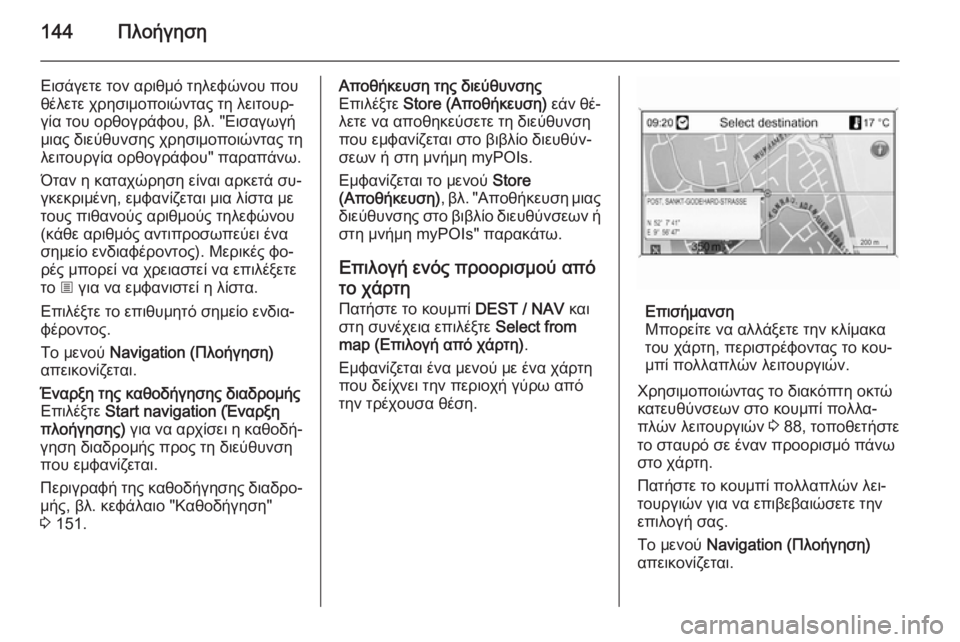
144Πλοήγηση
Εισάγετε τον αριθμό τηλεφώνου που
θέλετε χρησιμοποιώντας τη λειτουρ‐
γία του ορθογράφου, βλ. "Εισαγωγή
μιας διεύθυνσης χρησιμοποιώντας τη
λειτουργία ορθογράφου" παραπάνω.
Όταν η καταχώρηση είναι αρκετά συ‐
γκεκριμένη, εμφανίζεται μια λίστα με
τους πιθανούς αριθμούς τηλεφώνου
(κάθε αριθμός αντιπροσωπεύει ένα
σημείο ενδιαφέροντος). Μερικές φο‐
ρές μπορεί να χρειαστεί να επιλέξετε
το j για να εμφανιστεί η λίστα.
Επιλέξτε το επιθυμητό σημείο ενδια‐
φέροντος.
Το μενού Navigation (Πλοήγηση)
απεικονίζεται.Έναρξη της καθοδήγησης διαδρομής
Επιλέξτε Start navigation (Έναρξη
πλοήγησης) για να αρχίσει η καθοδή‐
γηση διαδρομής προς τη διεύθυνση που εμφανίζεται.
Περιγραφή της καθοδήγησης διαδρο‐
μής, βλ. κεφάλαιο "Καθοδήγηση"
3 151.Αποθήκευση της διεύθυνσης
Επιλέξτε Store (Αποθήκευση) εάν θέ‐
λετε να αποθηκεύσετε τη διεύθυνση
που εμφανίζεται στο βιβλίο διευθύν‐
σεων ή στη μνήμη myPOIs.
Εμφανίζεται το μενού Store
(Αποθήκευση) , βλ. "Αποθήκευση μιας
διεύθυνσης στο βιβλίο διευθύνσεων ή στη μνήμη myPOIs" παρακάτω.
Επιλογή ενός προορισμού από το χάρτη Πατήστε το κουμπί DEST / NAV και
στη συνέχεια επιλέξτε Select from
map (Επιλογή από χάρτη) .
Εμφανίζεται ένα μενού με ένα χάρτη
που δείχνει την περιοχή γύρω από
την τρέχουσα θέση.
Επισήμανση
Μπορείτε να αλλάξετε την κλίμακα
του χάρτη, περιστρέφοντας το κου‐
μπί πολλαπλών λειτουργιών.
Χρησιμοποιώντας το διακόπτη οκτώ
κατευθύνσεων στο κουμπί πολλα‐
πλών λειτουργιών 3 88, τοποθετήστε
το σταυρό σε έναν προορισμό πάνω στο χάρτη.
Πατήστε το κουμπί πολλαπλών λει‐
τουργιών για να επιβεβαιώσετε την
επιλογή σας.
Το μενού Navigation (Πλοήγηση)
απεικονίζεται.
Page 145 of 257
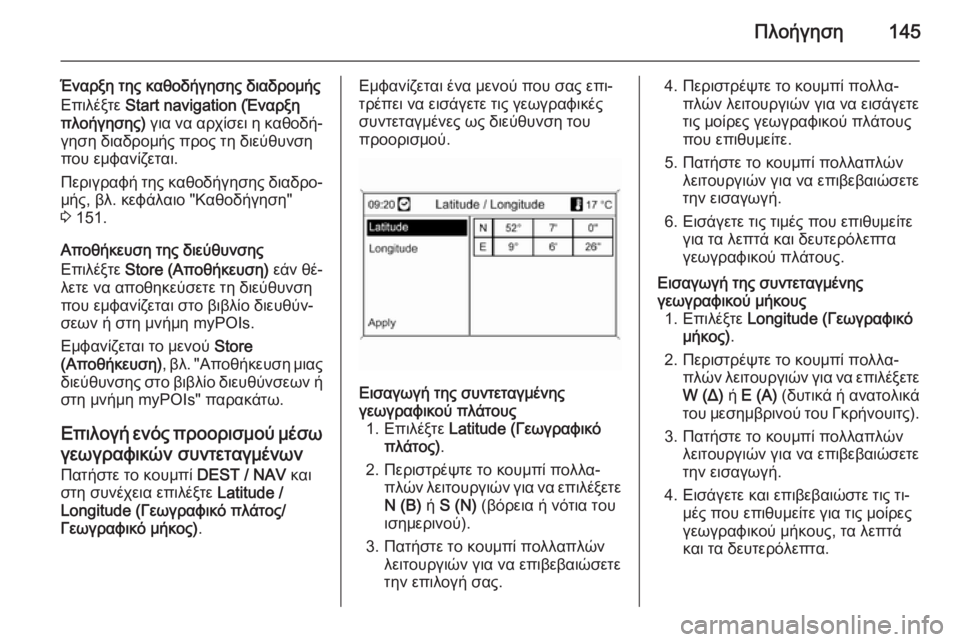
Πλοήγηση145
Έναρξη της καθοδήγησης διαδρομής
Επιλέξτε Start navigation (Έναρξη
πλοήγησης) για να αρχίσει η καθοδή‐
γηση διαδρομής προς τη διεύθυνση που εμφανίζεται.
Περιγραφή της καθοδήγησης διαδρο‐
μής, βλ. κεφάλαιο "Καθοδήγηση"
3 151.
Αποθήκευση της διεύθυνσης
Επιλέξτε Store (Αποθήκευση) εάν θέ‐
λετε να αποθηκεύσετε τη διεύθυνση
που εμφανίζεται στο βιβλίο διευθύν‐
σεων ή στη μνήμη myPOIs.
Εμφανίζεται το μενού Store
(Αποθήκευση) , βλ. "Αποθήκευση μιας
διεύθυνσης στο βιβλίο διευθύνσεων ή
στη μνήμη myPOIs" παρακάτω.
Επιλογή ενός προορισμού μέσω
γεωγραφικών συντεταγμένων
Πατήστε το κουμπί DEST / NAV και
στη συνέχεια επιλέξτε Latitude /
Longitude (Γεωγραφικό πλάτος/
Γεωγραφικό μήκος) .Εμφανίζεται ένα μενού που σας επι‐
τρέπει να εισάγετε τις γεωγραφικές
συντεταγμένες ως διεύθυνση του
προορισμού.Εισαγωγή της συντεταγμένης
γεωγραφικού πλάτους 1. Επιλέξτε Latitude (Γεωγραφικό
πλάτος) .
2. Περιστρέψτε το κουμπί πολλα‐ πλών λειτουργιών για να επιλέξετεN (Β) ή S (Ν) (βόρεια ή νότια του
ισημερινού).
3. Πατήστε το κουμπί πολλαπλών λειτουργιών για να επιβεβαιώσετε
την επιλογή σας.4. Περιστρέψτε το κουμπί πολλα‐ πλών λειτουργιών για να εισάγετε
τις μοίρες γεωγραφικού πλάτους
που επιθυμείτε.
5. Πατήστε το κουμπί πολλαπλών λειτουργιών για να επιβεβαιώσετε
την εισαγωγή.
6. Εισάγετε τις τιμές που επιθυμείτε για τα λεπτά και δευτερόλεπτα
γεωγραφικού πλάτους.Εισαγωγή της συντεταγμένης
γεωγραφικού μήκους 1. Επιλέξτε Longitude (Γεωγραφικό
μήκος) .
2. Περιστρέψτε το κουμπί πολλα‐ πλών λειτουργιών για να επιλέξετεW (Δ) ή E (Α) (δυτικά ή ανατολικά
του μεσημβρινού του Γκρήνουιτς).
3. Πατήστε το κουμπί πολλαπλών λειτουργιών για να επιβεβαιώσετε
την εισαγωγή.
4. Εισάγετε και επιβεβαιώστε τις τι‐ μές που επιθυμείτε για τις μοίρες
γεωγραφικού μήκους, τα λεπτά
και τα δευτερόλεπτα.
Page 146 of 257
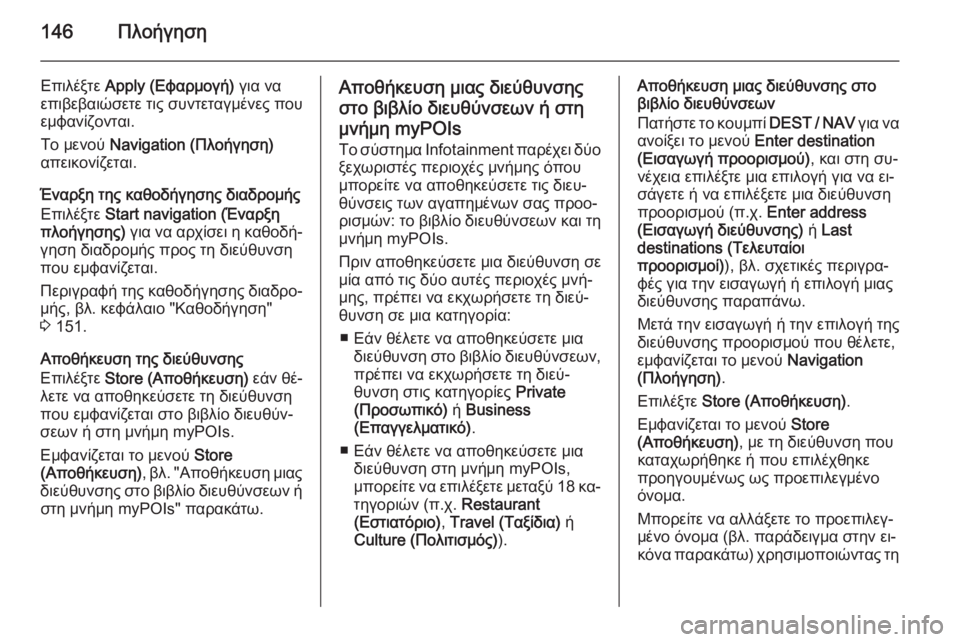
146Πλοήγηση
Επιλέξτε Apply (Εφαρμογή) για να
επιβεβαιώσετε τις συντεταγμένες που εμφανίζονται.
Το μενού Navigation (Πλοήγηση)
απεικονίζεται.
Έναρξη της καθοδήγησης διαδρομής
Επιλέξτε Start navigation (Έναρξη
πλοήγησης) για να αρχίσει η καθοδή‐
γηση διαδρομής προς τη διεύθυνση που εμφανίζεται.
Περιγραφή της καθοδήγησης διαδρο‐
μής, βλ. κεφάλαιο "Καθοδήγηση"
3 151.
Αποθήκευση της διεύθυνσης
Επιλέξτε Store (Αποθήκευση) εάν θέ‐
λετε να αποθηκεύσετε τη διεύθυνση
που εμφανίζεται στο βιβλίο διευθύν‐
σεων ή στη μνήμη myPOIs.
Εμφανίζεται το μενού Store
(Αποθήκευση) , βλ. "Αποθήκευση μιας
διεύθυνσης στο βιβλίο διευθύνσεων ή στη μνήμη myPOIs" παρακάτω.Αποθήκευση μιας διεύθυνσης
στο βιβλίο διευθύνσεων ή στημνήμη myPOIs Το σύστημα Ιnfotainment παρέχει δύο ξεχωριστές περιοχές μνήμης όπου
μπορείτε να αποθηκεύσετε τις διευ‐
θύνσεις των αγαπημένων σας προο‐
ρισμών: το βιβλίο διευθύνσεων και τη μνήμη myPOIs.
Πριν αποθηκεύσετε μια διεύθυνση σε
μία από τις δύο αυτές περιοχές μνή‐
μης, πρέπει να εκχωρήσετε τη διεύ‐ θυνση σε μια κατηγορία:
■ Εάν θέλετε να αποθηκεύσετε μια διεύθυνση στο βιβλίο διευθύνσεων,
πρέπει να εκχωρήσετε τη διεύ‐
θυνση στις κατηγορίες Private
(Προσωπικό) ή Business
(Επαγγελματικό) .
■ Εάν θέλετε να αποθηκεύσετε μια διεύθυνση στη μνήμη myPOIs,
μπορείτε να επιλέξετε μεταξύ 18 κα‐ τηγοριών (π.χ. Restaurant
(Εστιατόριο) , Travel (Ταξίδια) ή
Culture (Πολιτισμός) ).Αποθήκευση μιας διεύθυνσης στο
βιβλίο διευθύνσεων
Πατήστε το κουμπί DEST / NAV για να
ανοίξει το μενού Enter destination
(Εισαγωγή προορισμού) , και στη συ‐
νέχεια επιλέξτε μια επιλογή για να ει‐
σάγετε ή να επιλέξετε μια διεύθυνση
προορισμού (π.χ. Enter address
(Εισαγωγή διεύθυνσης) ή Last
destinations (Τελευταίοι
προορισμοί) ), βλ. σχετικές περιγρα‐
φές για την εισαγωγή ή επιλογή μιας
διεύθυνσης παραπάνω.
Μετά την εισαγωγή ή την επιλογή της διεύθυνσης προορισμού που θέλετε,εμφανίζεται το μενού Navigation
(Πλοήγηση) .
Επιλέξτε Store (Αποθήκευση) .
Εμφανίζεται το μενού Store
(Αποθήκευση) , με τη διεύθυνση που
καταχωρήθηκε ή που επιλέχθηκε προηγουμένως ως προεπιλεγμένο
όνομα.
Μπορείτε να αλλάξετε το προεπιλεγ‐
μένο όνομα (βλ. παράδειγμα στην ει‐
κόνα παρακάτω) χρησιμοποιώντας τη
Page 147 of 257
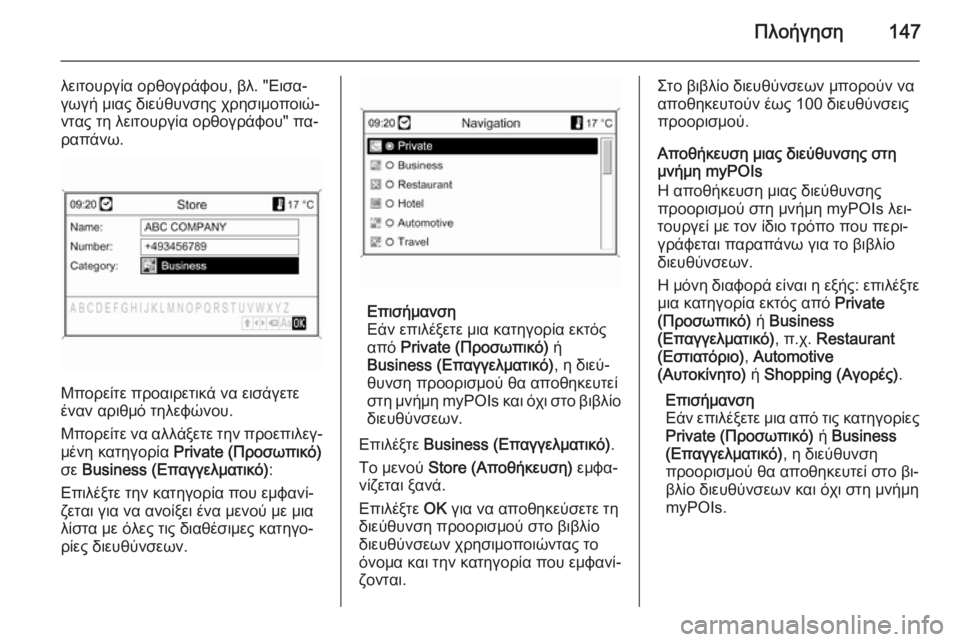
Πλοήγηση147
λειτουργία ορθογράφου, βλ. "Εισα‐
γωγή μιας διεύθυνσης χρησιμοποιώ‐
ντας τη λειτουργία ορθογράφου" πα‐
ραπάνω.
Μπορείτε προαιρετικά να εισάγετε
έναν αριθμό τηλεφώνου.
Μπορείτε να αλλάξετε την προεπιλεγ‐
μένη κατηγορία Private (Προσωπικό)
σε Business (Επαγγελματικό) :
Επιλέξτε την κατηγορία που εμφανί‐
ζεται για να ανοίξει ένα μενού με μια
λίστα με όλες τις διαθέσιμες κατηγο‐
ρίες διευθύνσεων.
Επισήμανση
Εάν επιλέξετε μια κατηγορία εκτός
από Private (Προσωπικό) ή
Business (Επαγγελματικό) , η διεύ‐
θυνση προορισμού θα αποθηκευτεί
στη μνήμη myPOIs και όχι στο βιβλίο διευθύνσεων.
Επιλέξτε Business (Επαγγελματικό) .
Το μενού Store (Αποθήκευση) εμφα‐
νίζεται ξανά.
Επιλέξτε OK για να αποθηκεύσετε τη
διεύθυνση προορισμού στο βιβλίο
διευθύνσεων χρησιμοποιώντας το
όνομα και την κατηγορία που εμφανί‐
ζονται.
Στο βιβλίο διευθύνσεων μπορούν να
αποθηκευτούν έως 100 διευθύνσεις
προορισμού.
Αποθήκευση μιας διεύθυνσης στη
μνήμη myPOIs
Η αποθήκευση μιας διεύθυνσης
προορισμού στη μνήμη myPOIs λει‐
τουργεί με τον ίδιο τρόπο που περι‐
γράφεται παραπάνω για το βιβλίο
διευθύνσεων.
Η μόνη διαφορά είναι η εξής: επιλέξτε
μια κατηγορία εκτός από Private
(Προσωπικό) ή Business
(Επαγγελματικό) , π.χ. Restaurant
(Εστιατόριο) , Automotive
(Αυτοκίνητο) ή Shopping (Αγορές) .
Επισήμανση
Εάν επιλέξετε μια από τις κατηγορίες Private (Προσωπικό) ή Business
(Επαγγελματικό) , η διεύθυνση
προορισμού θα αποθηκευτεί στο βι‐ βλίο διευθύνσεων και όχι στη μνήμη
myPOIs.
Page 148 of 257
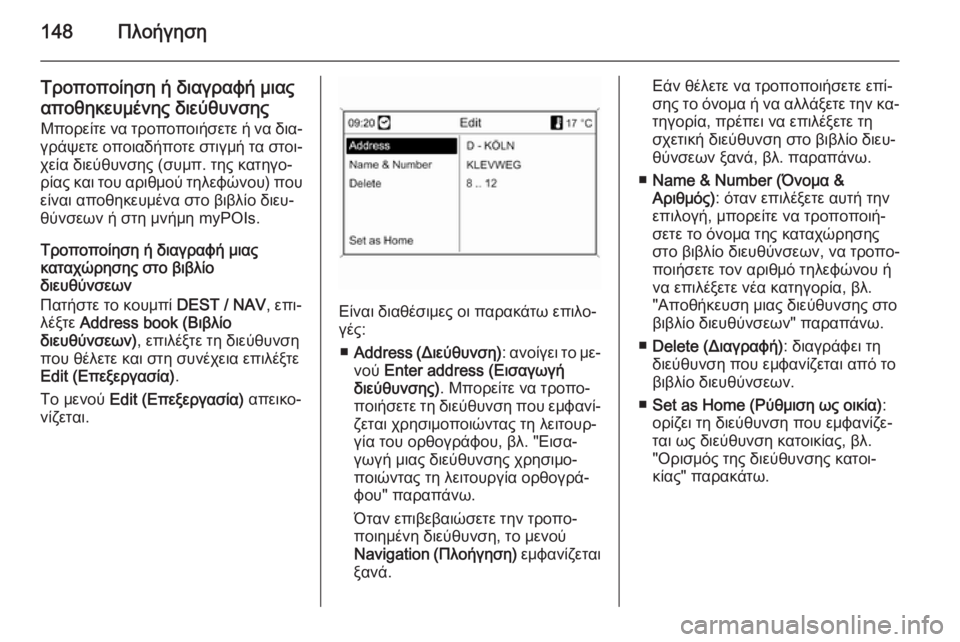
148Πλοήγηση
Τροποποίηση ή διαγραφή μιας
αποθηκευμένης διεύθυνσης
Μπορείτε να τροποποιήσετε ή να δια‐
γράψετε οποιαδήποτε στιγμή τα στοι‐ χεία διεύθυνσης (συμπ. της κατηγο‐
ρίας και του αριθμού τηλεφώνου) που
είναι αποθηκευμένα στο βιβλίο διευ‐
θύνσεων ή στη μνήμη myPOIs.
Τροποποίηση ή διαγραφή μιας
καταχώρησης στο βιβλίο
διευθύνσεων
Πατήστε το κουμπί DEST / NAV, επι‐
λέξτε Address book (Βιβλίο
διευθύνσεων) , επιλέξτε τη διεύθυνση
που θέλετε και στη συνέχεια επιλέξτε
Edit (Επεξεργασία) .
Το μενού Edit (Επεξεργασία) απεικο‐
νίζεται.
Είναι διαθέσιμες οι παρακάτω επιλο‐
γές:
■ Address ( Διεύθυνση) : ανοίγει το με‐
νού Enter address (Εισαγωγή
διεύθυνσης) . Μπορείτε να τροπο‐
ποιήσετε τη διεύθυνση που εμφανί‐ ζεται χρησιμοποιώντας τη λειτουρ‐
γία του ορθογράφου, βλ. "Εισα‐
γωγή μιας διεύθυνσης χρησιμο‐
ποιώντας τη λειτουργία ορθογρά‐
φου" παραπάνω.
Όταν επιβεβαιώσετε την τροπο‐
ποιημένη διεύθυνση, το μενού
Navigation ( Πλοήγηση) εμφανίζεται
ξανά.
Εάν θέλετε να τροποποιήσετε επί‐
σης το όνομα ή να αλλάξετε την κα‐ τηγορία, πρέπει να επιλέξετε τησχετική διεύθυνση στο βιβλίο διευ‐
θύνσεων ξανά, βλ. παραπάνω.
■ Name & Number (Όνομα &
Αριθμός) : όταν επιλέξετε αυτή την
επιλογή, μπορείτε να τροποποιή‐
σετε το όνομα της καταχώρησης
στο βιβλίο διευθύνσεων, να τροπο‐
ποιήσετε τον αριθμό τηλεφώνου ή
να επιλέξετε νέα κατηγορία, βλ.
"Αποθήκευση μιας διεύθυνσης στο
βιβλίο διευθύνσεων" παραπάνω.
■ Delete (Διαγραφή) : διαγράφει τη
διεύθυνση που εμφανίζεται από το
βιβλίο διευθύνσεων.
■ Set as Home (Ρύθμιση ως οικία) :
ορίζει τη διεύθυνση που εμφανίζε‐
ται ως διεύθυνση κατοικίας, βλ. "Ορισμός της διεύθυνσης κατοι‐
κίας" παρακάτω.
Page 149 of 257
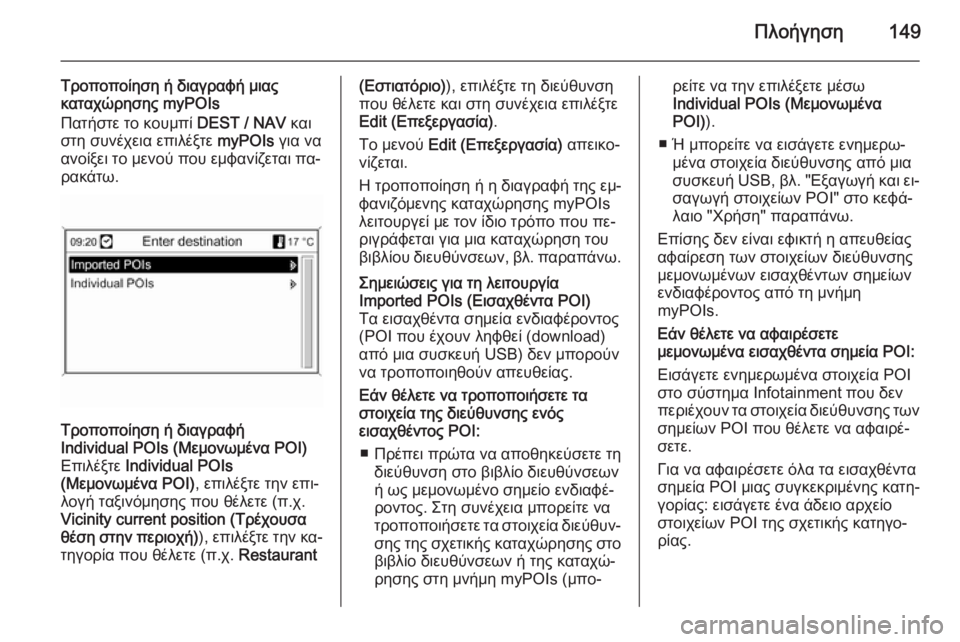
Πλοήγηση149
Τροποποίηση ή διαγραφή μιας
καταχώρησης myPOIs
Πατήστε το κουμπί DEST / NAV και
στη συνέχεια επιλέξτε myPOIs για να
ανοίξει το μενού που εμφανίζεται πα‐
ρακάτω.Τροποποίηση ή διαγραφή
Individual POIs (Μεμονωμένα POI)
Επιλέξτε Individual POIs
(Μεμονωμένα POI) , επιλέξτε την επι‐
λογή ταξινόμησης που θέλετε (π.χ.
Vicinity current position (Τρέχουσα
θέση στην περιοχή) ), επιλέξτε την κα‐
τηγορία που θέλετε (π.χ. Restaurant(Εστιατόριο)), επιλέξτε τη διεύθυνση
που θέλετε και στη συνέχεια επιλέξτε
Edit (Επεξεργασία) .
Το μενού Edit (Επεξεργασία) απεικο‐
νίζεται.
Η τροποποίηση ή η διαγραφή της εμ‐
φανιζόμενης καταχώρησης myPOIs
λειτουργεί με τον ίδιο τρόπο που πε‐
ριγράφεται για μια καταχώρηση του
βιβλίου διευθύνσεων, βλ. παραπάνω.Σημειώσεις για τη λειτουργία
Imported POIs (Εισαχθέντα POI)
Τα εισαχθέντα σημεία ενδιαφέροντος (POI που έχουν ληφθεί (download)
από μια συσκευή USB) δεν μπορούν
να τροποποιηθούν απευθείας.
Εάν θέλετε να τροποποιήσετε τα
στοιχεία της διεύθυνσης ενός
εισαχθέντος POI:
■ Πρέπει πρώτα να αποθηκεύσετε τη
διεύθυνση στο βιβλίο διευθύνσεων
ή ως μεμονωμένο σημείο ενδιαφέ‐ ροντος. Στη συνέχεια μπορείτε να
τροποποιήσετε τα στοιχεία διεύθυν‐
σης της σχετικής καταχώρησης στο
βιβλίο διευθύνσεων ή της καταχώ‐
ρησης στη μνήμη myPOIs (μπο‐ρείτε να την επιλέξετε μέσω
Individual POIs (Μεμονωμένα
POI) ).
■ Ή μπορείτε να εισάγετε ενημερω‐ μένα στοιχεία διεύθυνσης από μια
συσκευή USB, βλ. "Εξαγωγή και ει‐
σαγωγή στοιχείων POI" στο κεφά‐ λαιο "Χρήση" παραπάνω.
Επίσης δεν είναι εφικτή η απευθείας
αφαίρεση των στοιχείων διεύθυνσης
μεμονωμένων εισαχθέντων σημείων
ενδιαφέροντος από τη μνήμη
myPOIs.
Εάν θέλετε να αφαιρέσετε
μεμονωμένα εισαχθέντα σημεία POI:
Εισάγετε ενημερωμένα στοιχεία POI
στο σύστημα Ιnfotainment που δεν
περιέχουν τα στοιχεία διεύθυνσης των σημείων POI που θέλετε να αφαιρέ‐
σετε.
Για να αφαιρέσετε όλα τα εισαχθέντα
σημεία POI μιας συγκεκριμένης κατη‐ γορίας: εισάγετε ένα άδειο αρχείο
στοιχείων POI της σχετικής κατηγο‐ ρίας.
Page 150 of 257

150Πλοήγηση
Για περιγραφές σχετικά με την εισα‐
γωγή στοιχείων POI, βλ. "Εξαγωγή
και εισαγωγή στοιχείων POI" στο κε‐
φάλαιο "Χρήση" παραπάνω.
Διαγραφή όλων των εισαχθέντων
σημείων POI απευθείας:
Πατήστε το κουμπί CONFIG, επιλέξτε
Navigation settings (Ρυθμίσεις
πλοήγησης) και στη συνέχεια επιλέξτε
Delete all imported POIs (Διαγραφή
όλων των εισαχθέντων POI) .
Ορισμός της διεύθυνσης
κατοικίας
Για να μπορέσετε να ορίσετε μια διεύ‐
θυνση ως διεύθυνση κατοικίας, πρέ‐
πει να αποθηκεύσετε αυτή τη διεύ‐
θυνση στο βιβλίο διευθύνσεων ή στη
μνήμη myPOIs, βλ. σχετικές περιγρα‐
φές παραπάνω.
Ορισμός μιας καταχώρησης στο
βιβλίο διευθύνσεων ως διεύθυνση
κατοικίας
Πατήστε το κουμπί DEST / NAV, επι‐
λέξτε Address book (Βιβλίο
διευθύνσεων) , επιλέξτε την καταχώ‐
ρηση διεύθυνσης που θέλετε, επι‐λέξτε Edit (Επεξεργασία) και στη συ‐
νέχεια επιλέξτε Set as Home
(Ρύθμιση ως οικία) .
Η διεύθυνση που εμφανίζεται ορίζεται
ως η νέα διεύθυνση κατοικίας και εμ‐
φανίζεται ως η πρώτη επιλογή στο με‐ νού Enter destination (Εισαγωγή
προορισμού) .
Ορισμός μιας καταχώρησης myPOIs
ως διεύθυνση κατοικίας
Πατήστε το κουμπί DEST / NAV και
στη συνέχεια επιλέξτε myPOIs για να
ανοίξει το μενού που εμφανίζεται πα‐
ρακάτω.Ορισμός ενός μεμονωμένου σημείου
POI ως διεύθυνση κατοικίας
Επιλέξτε Individual POIs
(Μεμονωμένα POI) , επιλέξτε την επι‐
λογή ταξινόμησης που θέλετε (π.χ. Vicinity current position (Τρέχουσα
θέση στην περιοχή) ), επιλέξτε την κα‐
τηγορία που θέλετε (π.χ. Restaurant
(Εστιατόριο) ), επιλέξτε τη διεύθυνση
που θέλετε, επιλέξτε Edit
(Επεξεργασία) και στη συνέχεια επι‐
λέξτε Set as Home (Ρύθμιση ως
οικία) .
Η διεύθυνση που εμφανίζεται ορίζεται
ως η νέα διεύθυνση κατοικίας και εμ‐
φανίζεται ως η πρώτη επιλογή στο με‐ νού Enter destination (Εισαγωγή
προορισμού) .Σημειώσεις για τη λειτουργία
Imported POIs (Εισαχθέντα POI)
Τα εισαχθέντα σημεία ενδιαφέροντος
(POI που έχουν ληφθεί (download)
από μια συσκευή USB) δεν μπορούν
να οριστούν ως διεύθυνση κατοικίας
απευθείας.
Εάν θέλετε να ορίσετε τη διεύθυνση
ενός εισαχθέντος POI ως διεύθυνση
κατοικίας: